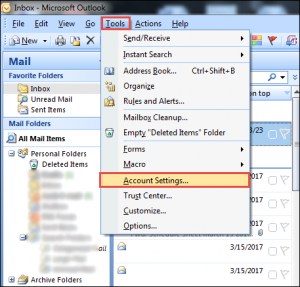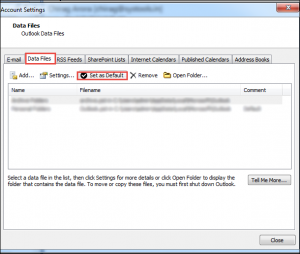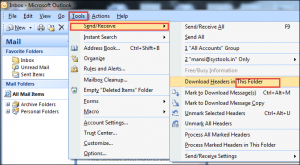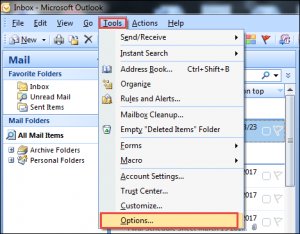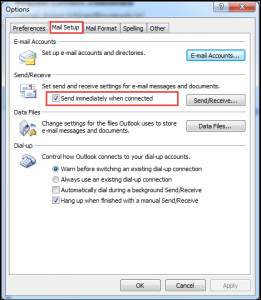Журнал синхронизации outlook что это
Проблемы с синхронизацией, возникающие в Outlook и Outlook Web App
Проблемы
При возникновении проблем с синхронизацией в Microsoft Outlook или Microsoft Outlook Web App (ранее Outlook Web Access) могут возникнуть указанные ниже проблемы. Симптом 1 Вы увидите различия или несоответствия между сообщениями, которые вы получаете в Microsoft Outlook, по сравнению с Microsoft Outlook Web App. Симптом 2 У вас возникли проблемы с Outlook, но при отключенном режиме кэширования эта неполадка не возникает. Симптом 3 Периодически появляется сообщение об ошибке при синхронизации файла автономных папок (OST) в Outlook с почтовым ящиком на сервере, на котором запущен Microsoft Exchange Server. Сообщение об ошибке может выглядеть следующим образом:
Не удается запустить Microsoft Outlook. Не удается открыть окно Outlook. Не удается открыть набор папок. Файл c:\Users\ \AppData\Local\Microsoft\Outlook\ не является файлом данных Outlook (OST).
Симптом 4 Обратите внимание, что некоторые элементы, такие как сообщения электронной почты, встречи, контакты, задачи, записи дневника, заметки, опубликованные элементы и документы, не пропадают из OST-файла или из почтового ящика после синхронизации OST-и почтового ящика.
Причина
При возникновении описанных симптомов или при синхронизации других проблем проблема может быть вызвана повреждением OST-файла.
Решение
Outlook 2003 и Outlook 2007Используйте средство проверки целостности данных OST (Scanost. exe), чтобы проверить правильность OST-файла для несоответствий.Outlook 2010 и более поздние версииСредство проверки целостности данных OST (Scanost. exe) не входит в состав Outlook 2010 и более поздних версий. Для исправления ошибок в файлах данных Outlook (OST) это средство было рекомендовано в более ранних версиях. Если при работе с определенной папкой возникла ошибка, вы можете повторно синхронизировать ее в Outlook. Для этого выполните следующие действия:
Щелкните папку правой кнопкой мыши и выберите пункт Свойства.
Выберите команду Очистить автономные элементы, а затем нажмите кнопку ОК.
Нажмите кнопку обновить папку.
Если эти способы не помогли устранить проблему, рекомендуется перестроить OST-файл. Для этого удалите OST-файл, а затем подождите, пока Outlook загрузит данные из Exchange Server. Дополнительные сведения можно найти в разделе «Дополнительные сведения». Однако исключением является необходимость в том случае, если у вас есть локальные данные, отсутствующие на сервере. В этом случае мы рекомендуем выполнить указанные ниже действия.
Экспортируйте данные в файл данных Outlook (PST), а затем удалите OST-файл.
Дополнительная информация
Выйдите из Outlook 2003 или Outlook 2007, если оно запущено.
Дважды щелкните Scanost. exe.
Если вы настроили Outlook для ввода профиля, средство также предложит вам указать профиль. В списке имя профиля выберите профиль, содержащий OST-файл, который требуется проверить. Если вам будет предложено Подключиться или работать в автономном режиме, нажмите кнопку Подключиться.
Нажмите кнопку начать сканирование.
Примечание. Чтобы просмотреть журнал сканирования, запустите Outlook и откройте папку «Удаленные». Средство не просматривает папку «Удаленные». Любые проблемы указаны в сообщении, в котором есть «Проверка целостности OST». Если у вас возникли проблемы при попытке открыть OST-файл, вы можете использовать средство восстановления папки «Входящие» (Scanpst. exe) для диагностики и исправления ошибок в файле OST. Средство восстановления папки «Входящие» можно использовать для обоих OST-файлов и личных папок (PST). Средство восстановления папки «Входящие» сканирует OST-или PST-файл и проверяет, не повреждена ли структура файлов. При необходимости оно также пытается восстановить внутренние структуры данных. Средство не может взаимодействовать с почтовым ящиком на сервере Exchange Server. Перестройка OST-файла
Если эта папка не отображается, отобразите ее. Для этого выполните следующие действия:
Windows 8 и Windows 10
В меню Упорядочить выберите пункт Параметры папок и поиска.
В меню Сервис выберите команду Параметры папок.
Если вы получаете сообщение об ошибке «файл используется», нажмите клавиши CTRL + ALT + DELETE, а затем выберите Диспетчер задач. Откройте вкладку процессы и убедитесь, что Outlook. exe и Winword. exe не отображаются в списке процессов. Если эти процессы отображаются в списке, щелкните каждый из них и нажмите кнопку завершить процесс.
После переименования OST-файла перезапустите Outlook. Вы получаете сообщение «Подготовка к первому использованию». Дождитесь синхронизации почтового ящика. Этот процесс зависит от размера почтового ящика пользователя.
После синхронизации почтового ящика протестируйте его, чтобы проверить, не возникает ли проблема. Если это так, это не является причиной проблемы.
Что такое ошибка синхронизации Outlook OST и как ее исправить?
Microsoft Outlook — самый широко используемый, известный и надежный почтовый клиент среди пользователей. Outlook сохраняет все свои данные в автономной таблице хранения или файле OST. Однако файл OST работает как основа Outlook и Exchange Server. Он хранит полные данные почтового ящика и синхронизирует их с базой данных Microsoft Exchange. Но есть много обстоятельств, при которых пользователь сталкивался с множеством проблем с повреждением и синхронизацией, связанными с файлом OST. Теперь вопрос в том, что такое ошибка синхронизации OST? Таким образом, в этом посте мы обсудили все об этой ошибке синхронизации в файле OST и о том, как ее можно исправить.
Что такое ошибка синхронизации Outlook OST?
Основным мотивом файла Outlook OST является то, что он позволяет пользователям работать в автономном режиме или когда пользователь сталкивается с некоторыми проблемами с подключением к сети или доступом к серверу. Однако он сохраняет все данные, сохраненные в файле OST, который автоматически синхронизируется с MS Exchange Server при повторном установлении соединения. Таким образом, все данные пользователей синхронизируются с Exchange Server должным образом без каких-либо дополнительных усилий.
Но в некоторых ситуациях OST не может синхронизироваться с сервером Exchange и не обновляет никакие изменения, сделанные в автономном режиме. Однако это создаст серьезную проблему для пользователей Outlook, поскольку синхронизация файла OST является основным фактором, на который пользователь может полагаться после сбоя.
Часто задаваемые вопросы пользователей
Вчера из-за плохого подключения к Интернету мне не удалось получить доступ к Outlook в онлайн-режиме. Поэтому я предпочел работать в автономном режиме и создать всего 5 писем. Все они сохраняются в моей автономной папке. Но когда подключение к Интернету устанавливается снова, изменения не обновляются автоматически с помощью Exchange Server. Я не понимаю, в чем проблема и почему электронные письма отправляются автоматически.
За последние несколько дней каждый раз, когда я пытаюсь синхронизировать автономный Outlook OST с Exchange Server, это терпит неудачу. Более того, он начинает отображать разные типы ошибок при синхронизации файла OST и никогда не синхронизирует его.
Основная причина этой проблемы заключается в том, что файл OST не может синхронизироваться с сервером Exchange, что приводит к возникновению множества опасных ситуаций.
Как исправить ошибку синхронизации Outlook OST?
До сих пор совершенно очевидно, что файл OST играет очень важную роль для всех пользователей Outlook. Но ошибка синхронизации в файле OST может очень сильно повлиять на функциональность Outlook. Следовательно, пользователю необходимо исправить эту ошибку синхронизации в MS Outlook, выбрав один из нижеперечисленных методов.
Решение №1: Включите режим кэширования
В некоторых случаях может случиться так, что пользователь намеренно и случайно отключил режим кэширования Exchange для автономной учетной записи Outlook. Однако это автоматически приведет к ошибке синхронизации OST. Теперь, чтобы включить режим кэширования, необходимо выполнить шаги, указанные ниже:
Чтобы начать процесс, вам необходимо войти в учетную запись MS Outlook и выбрать Инструменты >> Настройки учетной записи вариант из Меню бар.
Решение № 2: попробуйте синхронизировать outlook.ost с сервером Exchange вручную
Решение № 3: автоматическая синхронизация файла OST
Чтобы включить опцию автоматической синхронизации для каждой папки, выполните следующие действия:
Вывод
Пользователь может в любое время столкнуться с простоем сервера, повреждением данных или проблемами, связанными с сетью. Поэтому синхронизация файла Outlook OST с сервером Exchange очень важна. Таким образом, в вышеупомянутом посте мы обсудили все возможные решения «Как исправить проблемы с синхронизацией OST в Outlook». Пользователь может попробовать все из них и попытаться навсегда устранить ошибку синхронизации OST.
Проблемы с синхронизацией outlook. Ошибки синхронизации Outlook
Как избавиться от этой ошибки?
3. Пересоздать файл OST в Outlook.
Если вам помогла статья пожалуйста оставьте комментарий.
Примечание: Эта статья выполнила свою задачу, и в скором времени ее использование будет прекращено. Чтобы избежать появления ошибок «Страница не найдена», мы удаляем известные нам ссылки. Если вы создали ссылки на эту страницу, удалите их, и вместе мы обеспечим согласованность данных в Интернете.
Эта функция требует использования Microsoft Exchange Server 2003, Exchange Server 2007 или учетной записи Microsoft SharePoint и Exchange Server 2010. Дополнительные сведения об учетных записей Microsoft Exchange и как определить, какая версия Exchange к вашей учетной записи, воспользуйтесь ссылками в разделе см.
Важно: Возможность задавать синхронизации для отдельных папок не поддерживается в Outlook 2016 и 2013. Для решения проблем с синхронизацией с определенным почтовых служб поиска с помощью ключевых слов «синхронизировать», а также имя поставщика (почта GMail, Yahoo или Outlook.com).
Настройка синхронизации для папок в Outlook 2010
Папки с ошибками синхронизации содержат журналов и элементов, Microsoft Outlook не удалось выполнить синхронизацию с сервером Exchange Server или SharePoint. Существует четыре папки с ошибками синхронизации, отображаемых в Область навигации при просмотре Cписок папок.
Локальные ошибки Содержит все элементы, которые не удалось отправить на сервере. Если были внесены изменения элементов при работе в автономном режиме, а затем Обратите внимание на то, что изменения не отображаются в другой клиент Outlook, Outlook Web Access или списка SharePoint, проверьте эту папку.
При синхронизации Outlook со списком SharePoint до сервера не удается синхронизировать элемент может появиться следующей ошибке одно из перечисленных ниже действий.
Не удается скопировать один или несколько элементов. Изменения, внесенные вложениях несовместимы с сервером. Элементы с ошибками были перемещены в папку Локальные ошибки и заменены на копии с сервера.
Не удается скопировать один или несколько элементов из-за некоторых несовместимы с SharePoint. Элементы с ошибками были перемещены в папку Локальные ошибки и заменены на копии с сервера.
Ошибка, обнаруженная в файлах журнала Outlook sync Issues
Исходный номер КБ: 2991453
Симптомы
Используя профиль режима кэширования, в Microsoft Outlook вы видите следующую ошибку в сообщениях с журналом синхронизации темы в папке Sync Issues:
Прекращено по ошибке
[80040600-501-80040600-560]
Операция клиента не удалась.
Эта ошибка может отображаться в одиночку или сопровождать другие действия или условия, такие как отправка/получение, отсутствие электронной почты или медленная синхронизация с Exchange Server.
Причина
Эта ошибка была связана с Outlook файлом данных (OST). Причина коррупции так и не была установлена.
Решение
Ошибка может быть устранена в Outlook 2016, Outlook 2013 или Outlook 2007 г., удав и воссоздав файл OST Outlook кэширования режима. Если это не удастся, то создание нового Outlook позволит устранить проблему.
Удаление и воссоздание файла OST
Outlook 2019, 2016, 2013 или Outlook для Office 365
На вкладке Файл выберите учетную запись Параметры и выберите учетную запись Параметры.
В диалоговом Параметры учетной записи выберите файлы данных.
Найдите файл OST для вашего адреса электронной почты и обратите внимание на путь и имя файла ost-файла.
Закройте все диалоги и закройте Outlook.
Перезапустите Outlook и создайте новый OST.
Создание нового Outlook профиля
Outlook 2019, Outlook 2016, Outlook 2013, Outlook 2007 или Outlook для Office 365
Панель управления запуском.
В Windows 10, Windows 8.1 и Windows 8: панель управления типом на экране Начните, а затем выберите панель управления в результатах поиска.
В Windows 7 и Windows Vista: выберите Начните, введите панель управления в поле Начните поиск и нажмите кнопку Ввод.
В панели управления найдите и дважды выберите Почту.
Выберите показать профили, а затем выберите Добавить.
Введите имя профиля и выберите ОК.
Настройка параметров Exchange электронной почты по мере необходимости выберите Далее, а затем выберите Finish.
В панели управления почтой выберите запрос на использование профиля или Выберите Всегда используйте этот профиль и выберите новый профиль из отсев.
Выберите ОК и запустите Outlook с помощью нового профиля.
Как просмотреть и удалить проблемы синхронизации в Outlook
Если вы использовали инструмент очистки почтовых ящиков для просмотра размера папок Outlook, вы могли заметить три (или иногда четыре) папки, начинающиеся с «Проблемы синхронизации». Вы можете очистить папку «Проблемы синхронизации \ Конфликты» с помощью Инструмент очистки почтовых ящиков, но это все равно оставляет другим. Давайте посмотрим, как получить к ним доступ, для чего они нужны, и можете ли вы – или должны – удалить их содержимое.
Как вы получаете доступ к папкам синхронизации?
Если вы никогда не использовали его ранее, ознакомьтесь с нашим руководством по использованию инструмента очистки почтовых ящиков. Его функция просмотра размера почтового ящика показывает размер всех папок в Outlook. Прокрутите вниз до конца списка, чтобы найти папки «Проблемы с синхронизацией».
Вы не увидите эти папки по умолчанию на панели навигации в Outlook, поэтому мы начнем с того, что сделаем их видимыми. В нижней части панели навигации щелкните многоточие (три точки) и выберите параметр «Папки».
Это изменит представление на панели навигации, чтобы показать все почтовые папки в вашем почтовом ящике, включая папку «Проблемы с синхронизацией» и три ее подпапки.
Сообщения в папках синхронизации видны только в клиенте Outlook на вашем компьютере, поэтому вы не найдете их в веб-приложении Outlook.
Для чего нужны папки синхронизации?
Как правило, в папках синхронизации хранятся сообщения, сообщающие о проблемах, возникающих при синхронизации электронных писем в Outlook с почтовыми сообщениями на почтовом сервере (или наоборот). Обычно это происходит, когда вы работаете в автономном режиме, и Outlook не удалось подключиться к почтовому серверу, или у вас возникли проблемы с подключением.
Каждая папка содержит электронные письма о конкретной проблеме:
Можете ли вы (и должны ли вы) удалить эти сообщения?
Да, вы можете удалить это сообщение, как и любое обычное сообщение в Outlook. Нужно ли удалять их – сложный вопрос.
Это сообщения, о которых большинство пользователей Outlook не знают, поскольку они приходят с сервера Exchange и используются администраторами для устранения неполадок. В большинстве случаев эти сообщения бесполезны для вас, если только вы не решаете проблему с Exchange. Если вы никогда этого не делали и вам нужно место, то вы, вероятно, можете удалить их без проблем. Тем не менее, эти сообщения, как правило, очень маленькие, полнотекстовые сообщения, и вы можете не получить много места, удалив их.
Еще одно важное предостережение: если вы работаете на компьютере, предоставленном вашим рабочим местом, не забудьте проконсультироваться с сотрудниками ИТ-службы поддержки перед удалением этих сообщений. Вы можете не нуждаться в них, но они могут.